МФУ Samsung SCX-4600 - инструкция пользователя по применению, эксплуатации и установке на русском языке. Мы надеемся, она поможет вам решить возникшие у вас вопросы при эксплуатации техники.
Если остались вопросы, задайте их в комментариях после инструкции.
"Загружаем инструкцию", означает, что нужно подождать пока файл загрузится и можно будет его читать онлайн. Некоторые инструкции очень большие и время их появления зависит от вашей скорости интернета.
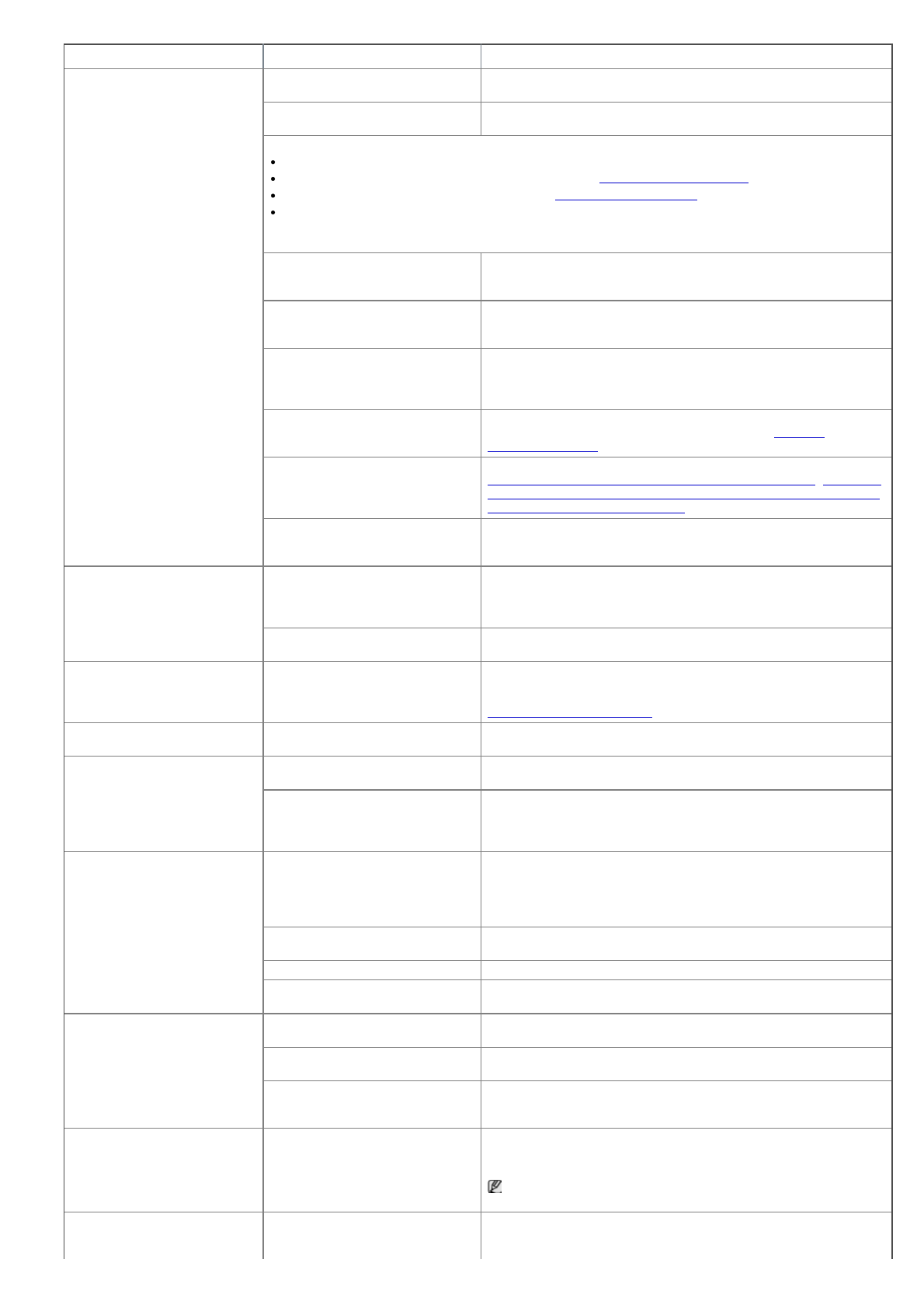
Page 9
Устранение
неисправностей
26.10.2009 16:27:39
file://localhost/D:/Documents%20and%20Settings/Polak/Desktop/PDF_SHIT/russian/troubleshooting.htm
Состояние
Возможная причина
Рекомендуемые действия
Устройство не печатает.
На устройство не подается
питание.
Проверьте подключение шнура питания.
Устройство не является
устройством по умолчанию.
Установите данное устройство как используемое по умолчанию в
ОС Windows.
Проверьте наличие указанных ниже ошибок.
Не закрыта передняя крышка. Закройте переднюю крышку.
Произошло замятие бумаги. Устраните замятие. (См.
Удаление замятой бумаги
.)
Не загружена бумага. Загрузите бумагу. (См.
Загрузка бумаги в лоток
.)
Не установлен картридж с тонером. Установите картридж.
При возникновении системных ошибок во время печати обратитесь к представителю службы
технической поддержки.
Неправильно подключен
соединительный кабель между
компьютером и устройством.
Отключите кабель устройства и подключите его еще раз.
Соединительный кабель между
компьютером и устройством
неисправен.
Если возможно, подключите кабель к заведомо исправному
компьютеру и напечатайте документ. Кроме того, можно
попробовать подключить другой кабель устройства.
Указан неправильный порт.
Проверьте настройки принтера в операционной системе Windows и
убедитесь, что задание печати отправляется на правильный порт.
Если у компьютера несколько портов, убедитесь, что устройство
подключено к нужному порту.
Неправильно настроены
параметры устройства.
Проверьте окно
Настройка печати
и убедитесь, что все
параметры печати установлены правильно. (См.
Доступ к
настройкам печати
.)
Драйвер принтера установлен
неправильно.
Переустановите программное обеспечение устройства. (См.
Установка драйвера устройства, подключаемого по USB
,
Установка
драйвера сетевого устройства для проводной сети или устройства,
подключенного через USB-кабель
.)
Произошел сбой в работе
устройства.
Просмотрите сообщение на дисплее панели управления, чтобы
выяснить, не произошла ли системная ошибка. Обратитесь в
службу технической поддержки.
Устройство не печатает.
Размер документа слишком велик,
и на диске компьютера
недостаточно свободного места,
чтобы разместить задание печати.
Освободите место на диске и повторно отправьте документ на
печать.
Выходной лоток заполнен.
Как только из выходного лотка будет извлечена бумага, устройство
возобновит печать.
Устройство подает материалы
для печати не из указанного
источника бумаги.
Возможно, в окне
Настройка
печати
неверно указаны
параметры бумаги.
В большинстве приложений выбрать источник бумаги можно на
вкладке «Бумага» окна
Настройка печати
. Правильно укажите
источник бумаги; см. экран справки драйвера принтера. (См.
Доступ к настройкам печати
.)
Печать выполняется слишком
медленно.
Задание печати слишком сложное.
Упростите страницу или измените параметры качества печати.
Половина страницы пуста.
Неправильно выбрана ориентация
страницы.
Измените ориентацию страницы в используемом приложении; см.
экран справки драйвера принтера.
Фактический размер бумаги не
соответствует выбранным
настройкам.
Убедитесь, что размер бумаги, указанный в настройках драйвера
принтера, соответствует размеру бумаги, загруженной в лоток, и
размеру бумаги, указанному в параметрах печати используемого
приложения.
На печать выводится
неправильный, искаженный
или неполный текст.
Кабель устройства подключен
неправильно или неисправен.
Отключите и снова подключите кабель устройства. Проверьте
качество печати, повторно отправив на печать документ, который
ранее печатался успешно. Подключите кабель и устройство к
другому компьютеру и выведите на печать задание, которое
печатается успешно. Попробуйте подключить новый кабель.
Выбран неправильный драйвер
принтера.
В соответствующем меню приложения проверьте, правильно ли
выбрано устройство.
Сбой приложения.
Отправьте задание на печать из другого приложения.
Сбой операционной системы.
Завершите работу Windows и перезагрузите компьютер. Выключите
и снова включите устройство.
Страницы выходят из
устройства пустыми.
Неисправен картридж, или
закончился тонер.
Перераспределите тонер в картридже. При необходимости
замените картридж с тонером.
Файл документа может содержать
пустые страницы.
Проверьте, имеются ли в файле пустые страницы.
Неисправны какие-либо
компоненты принтера (например,
контроллер или плата).
Обратитесь в службу технической поддержки.
Файлы PDF печатаются
некорректно. Некоторые
фрагменты графики, текста или
иллюстраций отсутствуют .
Несовместимость файла PDF с
программой Acrobat.
Печать файла PDF в виде изображения позволяет правильно
напечатать документ. В настройках печати Acrobat включите опцию
Print As Image
.
Печать файла PDF в виде изображения занимает больше
времени, чем обычно.
Низкое качество печати
фотографий. Изображения
нечеткие.
Разрешение фотографии слишком
низкое.
Уменьшите размер фотографии. При увеличении размера
фотографии в приложении ее разрешение снижается.
Содержание
- 2 Предупреждение
- 4 Нормативная информация
- 5 Информация Федеральной комиссии по связи (FCC)
- 6 Кроме того, необходимо учитывать перечисленные ниже факторы:
- 7 Важное предупреждение; Сертификация; Сертификация ЕС; OpenSSL
- 8 SSLeay
- 10 О руководстве пользователя
- 12 Протокол IPv6
- 13 Введение; Вид спереди
- 15 Меню
- 17 Приступая к работе
- 18 Windows; Macintosh
- 19 USB
- 20 Linux
- 23 Настройка сетевых параметров; SyncThruTM Web Service
- 24 Печать отчета о конфигурации
- 28 Конфигурация; IPv; Активация IPv6
- 29 Настройка IPv6-адресов
- 30 Подключение SyncThru Web Service
- 31 Базовая настройка
- 32 Динамик, звонок, сигнал клавиш и предупреждающий сигнал
- 34 Через компьютер
- 35 Материалы и лотки; На стекло экспонирования
- 36 В лоток подачи документов; Указания по выбору материала для печати
- 37 Размеры носителей, поддерживаемые в каждом режиме
- 38 Лоток 1
- 39 Конверт
- 40 Прозрачная пленка
- 41 Бумага для фирменных бланков и готовые формы; Фотобумага; Выбор размера бумаги; Выбор типа бумаги
- 43 Печать; Драйвер принтера
- 44 Отмена задания печати
- 45 Использование набора параметров
- 47 Изменение масштаба документа; Масштабирование документа по размеру бумаги; Использование водяных знаков
- 48 Использование наложения; Дополнительно
- 49 Печать документа
- 50 Изменение настроек принтера; Layout; Graphics
- 51 Печать из приложений
- 52 Настройка свойств принтеров
- 53 Копирование; Регулировка яркости
- 54 Копирование удостоверений личности
- 55 или 4 копии на одной стороне
- 57 Сканирование; Сканир; Для устройства, подключенного через интерфейс USB
- 58 Samsung; Вкладка
- 59 Приложения для сканирования
- 60 Локальный сканер; Windows XP; Windows Vista
- 61 Сканирование посредством интерфейса USB; Сканирование по сети
- 63 Добавление параметров типа задания
- 65 Обработка факсов; Отправка факса
- 66 Прием факсов; Настроить прием факсов
- 69 Отложенная передача факса; Отправка приоритетного факса
- 71 Прием в режиме безопасного приема
- 72 Яркость
- 73 Номера быстрого набора; Номера группового набора; Поиск записи в адресной книге
- 75 Настройка параметров факса; Прием
- 76 Автоотчет; Настройка параметров копирования
- 80 Инструменты управления; Доступ к приложению SyncThruTM Web Service
- 81 Описание программы Smart Panel; Изменение параметров программы Smart Panel
- 82 Запуск SmarThru
- 83 SetIP
- 84 Работа; Запуск средства Unified Driver Configurator; Printers
- 86 Ports configuration
- 88 Обслуживание; Чистка устройства снаружи
- 89 Внутренняя чистка
- 90 Инструкция по использованию
- 93 Замятие в лотке 1
- 94 В лотке ручной подачи; Внутри принтера
- 95 В области выхода бумаги
- 97 Проблемы с электропитанием
- 98 Проблемы при подаче бумаги; Неполадки при печати
- 100 Проблемы качества печати
- 102 Неполадки при копировании; Неполадки при сканировании
- 103 Проблемы при работе с факсом
- 104 Часто встречающиеся проблемы в ОС Macintosh
- 108 Технические характеристики
- 112 Глоссарий
- 118 Сайт техники и электроники; Наш сайт
Характеристики
Остались вопросы?Не нашли свой ответ в руководстве или возникли другие проблемы? Задайте свой вопрос в форме ниже с подробным описанием вашей ситуации, чтобы другие люди и специалисты смогли дать на него ответ. Если вы знаете как решить проблему другого человека, пожалуйста, подскажите ему :)


































































































































